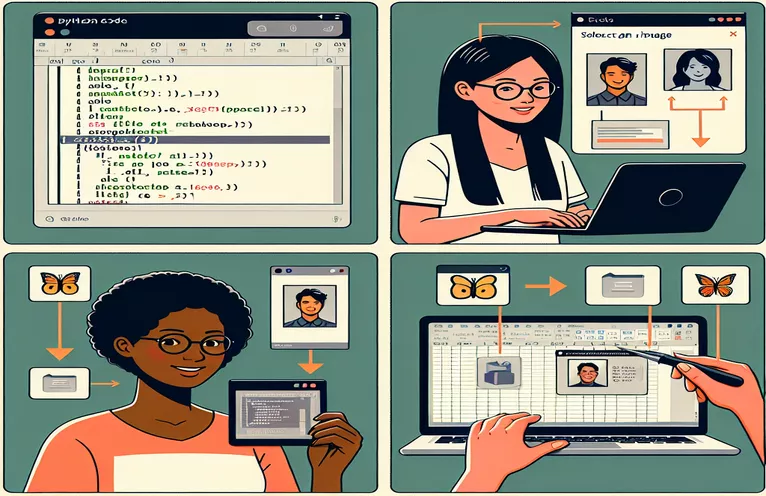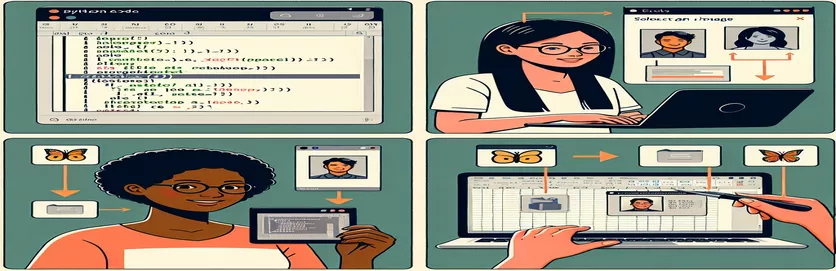Vaizdo įdėjimo į Excel langelius įvaldymas naudojant Python
Darbas su „Excel“ ir „Python“ dažnai apima pasikartojančių užduočių automatizavimą, o vaizdų įterpimas nėra išimtis. Jei tai bandėte, galbūt pastebėjote, kad dėti vaizdus tiesiai į langelį nėra taip paprasta, kaip atrodo. 🧩
Nors „Excel“ vartotojo sąsaja leidžia sklandžiai įterpti paveikslėlius į langelius, tokio elgesio atkartojimas naudojant „Python“ API, pvz., „OpenPyxl“, yra unikalus iššūkis. Įprasti metodai tvirtina vaizdus tik prie langelių, bet neįterpia jų viduje. Šis apribojimas gali jaustis varginantis, kai siekiama nušlifuotų, konkrečiai ląstelei būdingų vaizdų. 📊
Įsivaizduokite, kad kuriate skaičiuoklę, panašią į „Airtable“ priedų funkciją – rodydami vaizdus kartu su atitinkamais duomenimis. Pavyzdžiui, suporavus „foo“ ir „bar“ su „my_image.png“ langelyje, išvestis tampa vizualiai patraukli ir turtinga kontekstu. Tačiau Python scenarijus dažnai to nepasiekia. 😓
Jei norite sujungti „Python“ lankstumą su „Excel“ vartotojo sąsajos funkcijomis, šis vadovas padės atlikti veiksmus. Nesvarbu, ar tobulinate prietaisų skydelį, ar supaprastinate ataskaitą, vaizdų integravimas tiesiai į langelius pagerins jūsų darbą. 🚀
| komandą | Naudojimo pavyzdys |
|---|---|
| openpyxl.drawing.image.Image | Ši komanda naudojama įkelti vaizdo failą į OpenPyxl darbaknygę. Tai leidžia įterpti vaizdą į "Excel" lapą. |
| img.anchor | Nurodoma vieta Excel lape, kurioje vaizdas turi būti pritvirtintas. Pavyzdžiui, nustačius jį į „B2“, vaizdas sulygiuojamas su langeliu B2. |
| ws.add_image(img) | Prideda įkeltą vaizdą į darbalapį. Tai būtina norint įdėti vaizdą į darbaknygę nurodytame tvirtinimo taške. |
| ws.column_dimensions | Reguliuoja konkretaus stulpelio plotį. Tai ypač naudinga keičiant langelių dydį, kad atitiktų įterpto vaizdo matmenis. |
| ws.row_dimensions | Pakeičia konkrečios eilutės aukštį. Tai dažnai naudojama kartu su stulpelio dydžio keitimu, siekiant užtikrinti, kad vaizdas tvarkingai tilptų langelyje. |
| pd.ExcelWriter | Suteikia lankstų būdą eksportuoti Pandas DataFrame į Excel failą naudojant OpenPyxl. Tai leidžia tinkinti lapą, įskaitant vaizdų pridėjimą. |
| ws._images | Vidinė „OpenPyxl“ darbalapių savybė, kurioje saugomi visi į lapą įtraukti vaizdai. Jis gali būti naudojamas patvirtinimui ar manipuliavimui. |
| writer.sheets | Pasiekite darbalapį, sukurtą eksportuojant Pandas DataFrame. Tai būtina norint pridėti papildomų elementų, tokių kaip vaizdas, eksportavus duomenis. |
| unittest.TestCase | Naudojamas bandomajam atvejui apibrėžti Python unittest sistemoje. Tai leidžia patvirtinti „Excel“ failą, siekiant užtikrinti, kad vaizdai būtų tinkamai įterpti. |
| unittest.main() | Vykdo bandymų rinkinį. Tai naudojama siekiant užtikrinti, kad visi vaizdų įdėjimo funkcijos testai būtų sėkmingai atlikti. |
Vaizdo įterpimo supaprastinimas Excel naudojant Python
Vaizdų įterpimas tiesiai į „Excel“ ląsteles naudojant „Python“ gali būti veiksmingas būdas sukurti dinamiškas ir vizualiai patrauklias skaičiuokles. Aukščiau pateikti scenarijai parodo, kaip naudoti OpenPyxl biblioteka šiam tikslui. Naudojant tokias komandas kaip Vaizdas ir ws.add_image, šie scenarijai įveikia tik vaizdų tvirtinimo iššūkį efektyviai suderindami juos su konkrečiomis ląstelėmis. Šis metodas yra neįkainojamas, kai reikia programiškai atkartoti vartotojo sąsajos funkcijas, pvz., įterpti vaizdus šalia duomenų eilučių, kad galėtumėte sklandžiai naudotis Airtable stiliaus patirtimi. 🚀
Šių scenarijų raktas yra ląstelių dydžio keitimas ir vaizdo tvirtinimas. Reguliuodami stulpelių plotį ir eilučių aukštį užtikriname, kad vaizdai puikiai tilptų ląstelėse. Pavyzdžiui, pridedant vaizdą į langelį „B2“, pakeitus stulpelio dydį, kad jis atitiktų vaizdo plotį, ir eilutės dydį, kad būtų pritaikytas jo aukštis, sukuriamas švarus ir profesionalus išdėstymas. Tai ypač naudinga dirbant su struktūriniais duomenimis, pvz., Pandas DataFrame, eksportuotu į Excel, kur kiekviena eilutė žymi įrašą, o vaizdas pagerina kontekstą.
Be to, derinant Pandos ir OpenPyxl atveria naujas darbo eigos automatizavimo galimybes. Įsivaizduokite, kad sukuriate produktų katalogą, kuriame kiekvienoje eilutėje yra produkto pavadinimas, aprašymas ir vaizdas. Naudojant pateiktą scenarijų, duomenų eksportavimas ir atitinkamų vaizdų įterpimas į atitinkamus langelius tampa nesudėtinga užduotis. Tai pašalina poreikį rankiniu būdu reguliuoti, sutaupant laiko ir pastangų. 📊
Siekiant užtikrinti sprendimo tvirtumą, įtraukimas vienetiniai testai patvirtina, kad vaizdai įterpti teisingai. Pavyzdžiui, patikrinus, ar vaizdas yra pritvirtintas prie "B2", patvirtinama, kad funkcija veikia taip, kaip numatyta. Šis testavimo lygis yra būtinas keičiamoms programoms, pvz., generuojant kelias skirtingų duomenų rinkinių skaičiuokles. Naudodami šiuos metodus galite užtikrintai valdyti „Excel“ failus ir įterpti vaizdinius elementus, kad pagerintumėte duomenų pateikimą ir prieinamumą. 🌟
Vaizdų įterpimas į „Excel“ langelius programiškai
Šis sprendimas demonstruoja Python OpenPyxl bibliotekos naudojimą Excel failams tvarkyti ir vaizdams įterpti tiesiai į konkrečias ląsteles.
# Import necessary modulesfrom openpyxl import Workbookfrom openpyxl.drawing.image import Image# Create a new Excel workbook and sheetwb = Workbook()ws = wb.active# Define image path and cell where it will be embeddedimage_path = "my_image.png"cell_address = "B2"# Load the imageimg = Image(image_path)# Set cell dimensions to match the image sizews.column_dimensions["B"].width = img.width / 7.5ws.row_dimensions[2].height = img.height * 0.75# Anchor the image inside the target cellimg.anchor = cell_addressws.add_image(img)# Save the workbookwb.save("output_with_image.xlsx")
„Panda“ naudojimas norint eksportuoti „DataFrame“ su įterptais vaizdais
Šis scenarijus sujungia „Pandas“ ir „OpenPyxl“, kad eksportuotų „DataFrame“ į „Excel“, įterpdamas vaizdus į langelius, kad būtų užtikrinta sklandi priedų stiliaus patirtis.
# Import necessary modulesimport pandas as pdfrom openpyxl import Workbookfrom openpyxl.drawing.image import Image# Define DataFramedata = {"key": ["foo", "bafoo"],"value": ["bar", 123],"image_path": ["my_image.png", "awesome.png"]}df = pd.DataFrame(data)# Export DataFrame to Excelwith pd.ExcelWriter("output_with_images.xlsx", engine="openpyxl") as writer:df.to_excel(writer, index=False, startrow=1)ws = writer.sheets["Sheet1"]# Embed imagesfor index, row in df.iterrows():img = Image(row["image_path"])cell_address = f"C{index + 2}"img.anchor = cell_addressws.add_image(img)
Sprendimų vienetinis bandymas
Vienetiniai testai, kad patvirtintų vaizdų įterpimą į langelius naudojant OpenPyxl.
# Import unittest moduleimport unittestfrom openpyxl import load_workbookfrom openpyxl.drawing.image import Image# Test classclass TestExcelImageEmbedding(unittest.TestCase):def test_image_embedding(self):wb = load_workbook("output_with_image.xlsx")ws = wb.active# Check if image is anchoredfor drawing in ws._images:self.assertEqual(drawing.anchor, "B2")if __name__ == "__main__":unittest.main()
Vaizdo integravimo įvaldymas programoje Excel naudojant Python
Vaizdų įterpimas tiesiai į „Excel“ langelius naudojant „Python“ atveria įdomių galimybių kurti vizualiai patrauklias ir interaktyvias skaičiuokles. Be duomenų vizualizavimo, galimybė įterpti vaizdus leidžia vartotojams kurti dinamines ataskaitas, katalogus ir prietaisų skydelius. Įsivaizduokite produktų inventoriaus lapą, kuriame kiekvienoje eilutėje yra produkto pavadinimas, aprašymas ir vaizdas – tai padidina funkcionalumą ir suteikia turtingesnį kontekstą. Naudojant tokias bibliotekas kaip OpenPyxl, šiuos rezultatus galite pasiekti tiksliai ir valdydami, todėl „Python“ yra puikus pasirinkimas „Excel“ automatizavimui. 📊
Vienas dažnai nepastebimas aspektas yra tai, kaip dydžio keitimas ir tvirtinimas veikia kartu, kad imituotų „Excel“ vartotojo sąsajos funkciją „Įterpti paveikslėlį į langelį“. Kontroliuodami stulpelio ir eilutės matmenys programiškai užtikrinate, kad vaizdas puikiai tilptų langelio ribose. Šis metodas ypač naudingas atliekant automatizavimo užduotis, susijusias su dideliu duomenų kiekiu, pvz., kuriant realiojo laiko informacijos suvestines verslo analizei. Naudojant Python, kiekvienas pikselis gali būti suderintas su jūsų poreikiais ir siūlo neprilygstamą pritaikymą. 🚀
Be to, integruojant vaizdo įterpimą su Pandos leidžia sklandžiai tvarkyti struktūrinius duomenis. Galite eksportuoti „DataFrame“ tiesiogiai į „Excel“ ir dinamiškai užpildyti vaizdo kelius į atitinkamus langelius. Šis automatizavimo lygis suteikia kūrėjams galimybę kurti įrankius, pvz., sąskaitų faktūrų generatorius, darbuotojų katalogus ar net klientų pristatymus – visa tai daroma minimaliu rankiniu įsikišimu. Šie metodai parodo, kaip „Python“ sujungimas su „Excel“ statines skaičiuokles paverčia interaktyviais sprendimais. 🌟
Dažnai užduodami klausimai apie vaizdų įterpimą į „Excel“ langelius
- Kaip veikia ws.add_image dirbti OpenPyxl?
- ws.add_image į darbalapį prideda vaizdo objektą. Tam reikia nurodyti vaizdą, sukurtą naudojant Image() ir jo inkaro vieta.
- Ar šiai užduočiai atlikti galiu naudoti kitas bibliotekas, išskyrus OpenPyxl?
- Taip, bibliotekos mėgsta xlwings taip pat siūlo įterpti vaizdą, tačiau „OpenPyxl“ geriau tinka ląstelėms būdingiems maketams valdyti.
- Koks yra geriausias būdas užtikrinti, kad vaizdas atitiktų ląstelę?
- Sureguliuokite stulpelio plotį naudodami ws.column_dimensions ir eilės aukštis su ws.row_dimensions kad atitiktų vaizdo dydį.
- Kaip galiu patikrinti, ar vaizdai tinkamai įterpti?
- Naudokite ws._images kad gautumėte visų pridėtų vaizdų sąrašą, užtikrinant, kad jie yra ir tinkamai pritvirtinti.
- Ar galiu automatizuoti šį procesą naudodamas didelį duomenų rinkinį?
- absoliučiai! Sujungti Pandas struktūrizuotam duomenų tvarkymui ir OpenPyxl dinamiškai įterpti kiekvienos eilutės vaizdus.
„Excel“ automatizavimo kūrimas naudojant Python
Vaizdų įterpimas į „Excel“ langelius naudojant „Python“ sumažina atotrūkį tarp automatizavimo ir tinkinimo. Šis metodas ne tik sutaupo laiko, bet ir pagerina jūsų skaičiuoklių išvaizdą bei funkcionalumą. Naudojant tokias priemones kaip Pandos struktūriniams duomenims ir OpenPyxl pritaikymui yra idealus sprendimas tiek kūrėjams, tiek analitikams.
Įvaldę šią techniką, vartotojai gali paversti pagrindinius „Excel“ lapus į profesionalaus lygio ataskaitas arba katalogus. Nesvarbu, ar kalbate apie produktų atsargas, ar suasmenintus prietaisų skydelius, Python lankstumas užtikrina nuoseklius ir be klaidų rezultatus. Šios galimybės parodo, kaip automatizavimas gali pakelti įprastas užduotis į aukštesnį efektyvumo ir kūrybiškumo lygį. 🚀
Šaltiniai ir nuorodos
- Išsami informacija apie tai, kaip įterpti paveikslėlius į „Excel“ langelius naudojant vartotojo sąsają, buvo pateikta oficialiame „Microsoft“ palaikymo puslapyje. „Microsoft Excel“: įterpkite paveikslėlį į langelį
- Įžvalgos ir techninė informacija apie Python OpenPyxl biblioteką buvo gauta iš oficialios jos dokumentacijos. OpenPyxl dokumentacija
- Informacija apie Python ir Pandas for Excel automatizavimo integravimą buvo surinkta iš Python bendruomenės vadovėlių. Pandos dokumentacija